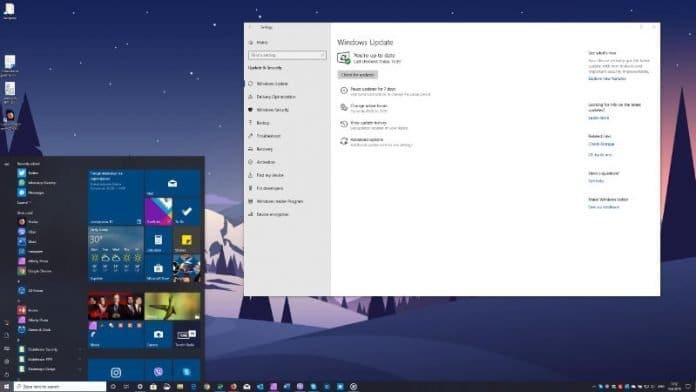Оваа година нешто подоцна од стандардното пролетно пуштање на првата од двете годишни поголеми надградби на Windows 10, May 2019 Update веќе неколку недели е достапна за сите корисници.
Причината за мајското пуштање наместо март или април беше претпазливоста на Microsoft поради проблемите кои се појавија во неколкуте претходни надградби, па при најмалиот знак дека повторно може да има некој проблем, тие се решија за дополнително тестирање.
Надградбата можеше секој да ја инсталира со приклучување на Windows Insider програмата, а од април истото можеше да се добие преку Release Preview „кругот“ кој ги вклучува стабилните и скоро спремни за јавноста верзии од Windows 10.
Од крајот на минатиот месец Microsoft почна да ја пушта официјалната верзија од Windows 10 May 2019 Update за сите корисници, а овој пат истата не мораа сите веднаш да ја инсталираат, а тоа е една од новините за кои пишуваме денес.
Целосно светла тема
Темната тема кај системите и апликациите е таа која ја има популарноста, а Windows 10 веќе одреден период ја има поддршката за истата. Сепак, тоа не значи дека немаше простор за подобрување на темата која корисниците ја имаат како избор кога не ја користат темната.
Досега темната тема беше таа која имаше посебно име, а другата беше стандардната која важеше за светла тема. Сепак, новата светла тема донесува дополнителни светли елементи кај корисничкиот интерфејс, па сега кога ќе се каже дека се вклучува светлата тема, навистина тоа ќе биде случајот.
Покрај светлите делови кај апликациите, светлата тема сега донесува светла нијанса на „таскбарот“, како и на Старт менито.
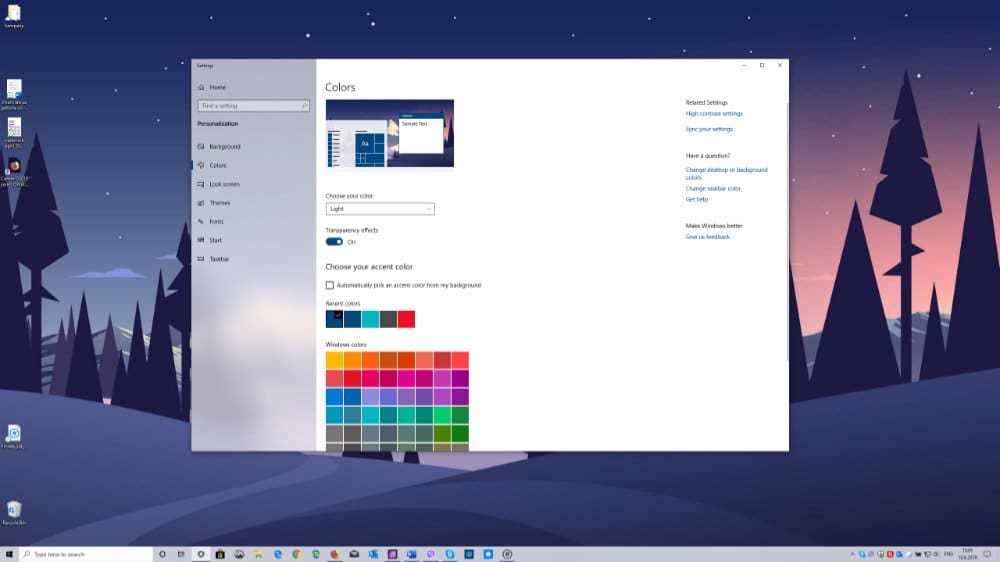
Новина со воведувањето на светлата тема е можноста за избор на нијансата кај апликациите и кај прозорите одвоено, односно корисниците нема да мораат да изберат помеѓу темната и светлата тема, туку ќе имаат и условно трет избор.
Промената на темите се прави како и досега, во Settings апликацијата, па во Personalization. Во овој дел ќе отидете во Colors, од каде ќе видите три можности Light, Dark и Custom. Пробајте ги сите можност, па изберете ја вашата омилена, па променете ја кога ќе ви здодее или кога вашите очи ќе го побараат тоа.
Издвојување на Cortana и Search
Функцијата за пребарување досега беше замислена да се прави преку Cortana, дигиталниот асистент којшто е замислен да функционира преку гласовни команди. Ова останува главната карактеристика на Cortana, а пребарувањето користејќи ја тастатурата, односно со текст, добива свој нов и посебен кориснички интерфејс.
Тоа значи дека пребарувањето во Windows 10 ќе биде правено во нешто што е специјално наменето за таа намена, многу покорисно, интуитивно. Прозорот којшто се отвора во споредба со тој на Cortana е поголем, а на него се прикажани и најчесто отвораните апликации, како и последните активности, како последно отворени документи.
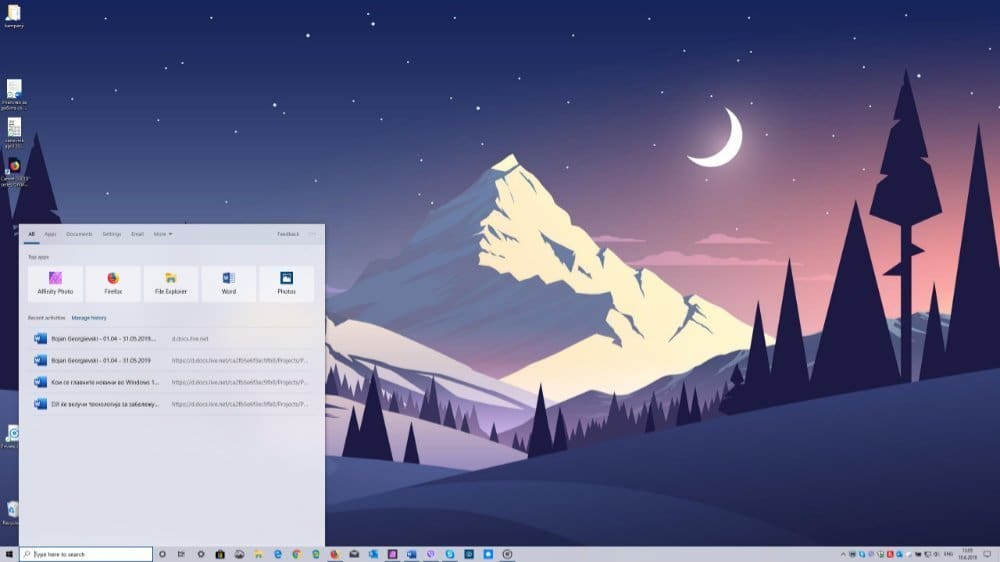
Пребарување може да се направи по вид на датотека посебно, но и пребарување на интернет.
Помалку натрупано Старт мени
Доколку направите нова и чиста инсталација на Windows 10, односно не само надградба, Старт менито ќе изгледа нешто поразлично од досега.
Microsoft нема веќе да вклучува, барем не толку многу, пред инсталирани или линк до апликации поставени на Старт менито, а исто така ќе го намали и бројот на апликации кои на почеток ги прикажува во ова главно мени.
Покрај тоа, стандардната форма на Старт менито сега ќе биде помала, односно нема да биде прикажана во две колони, туку само една, што до некаде ќе потсетува повеќе на старото Старт мени, барем по големина и форма.
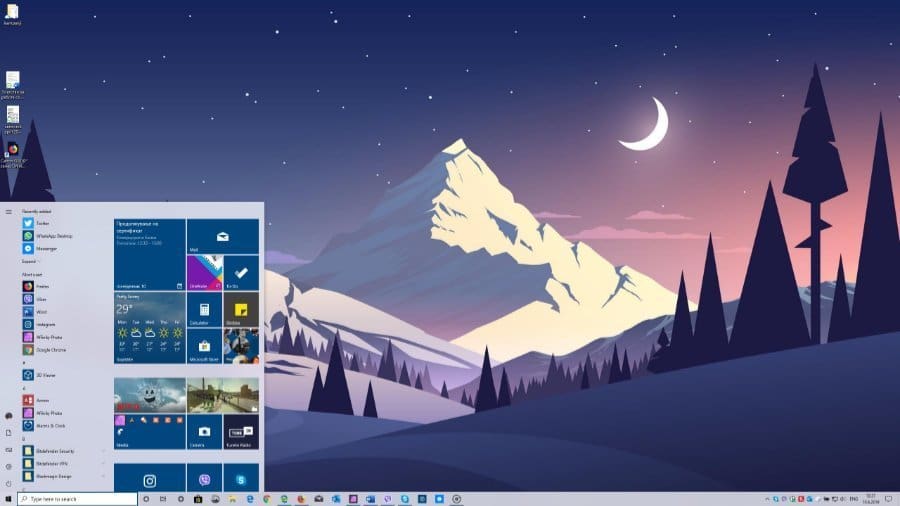
Корисниците и понатаму ќе можат да го прилагодат Старт менито според нивните потреби и вкус, а ова значи само дека Microsoft помалку ќе ги „форсираат“ модерните апликации преку ова мени.
Windows Sandbox за безбедно тестирање на апликации и веб страни
Windows 10 веќе има поддршка за креирање на виртуелни околини на кои може да се инсталира посебно Windows 10, но и други оперативни системи. Ова секако може да се направи и со други апликации, не само со вградената можност на самиот систем.
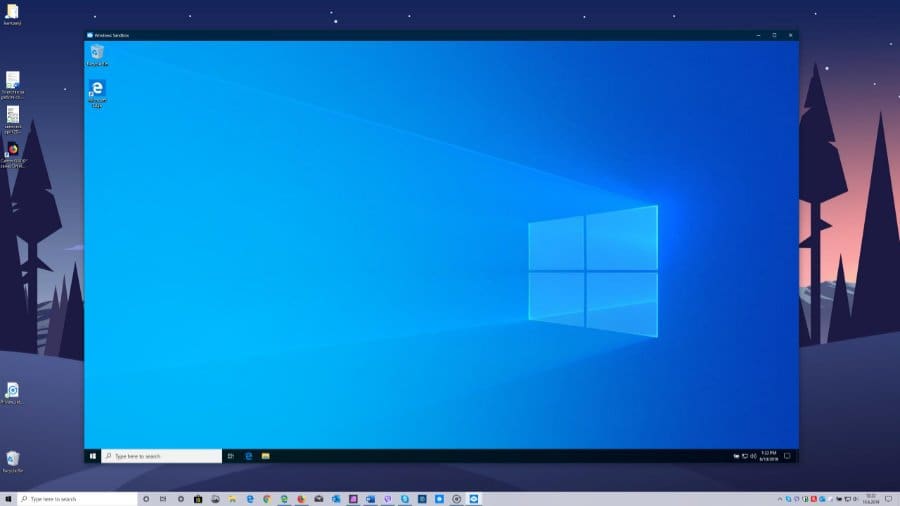
Windows Sandbox е нова функција во Windows 10 која сето ова ќе го овозможи само преку еден клик, а самата замисла на функцијата е безбедна околина за тестирање на апликации и веб страни.
Функцијата не е автоматски вклучена, па ќе треба да ја „штиклирате“ во „Turn Windows features on or off“, по што со впишување на „Windows Sandbox“ во Search ќе може да ја стартувате.
По исклучувањето на прозорот, се што имате правено во таа околина се брише, а истата е издвоена од остатокот од компјутерот со цел да нема ризик за пренесување на некој малициозен код.
Избор кога да биде инсталирана надградбата
Microsoft веќе нема да ги „тера“ корисниците да ја инсталираат најновата надградба, па тие ќе можат да продолжат да проверуваат за нови надградби и да ги инсталираат тие поврзани со безбедноста. Доколку има целосно нова верзија од Windows 10, можноста за симнување и инсталација ќе биде посебно истакната, па корисниците ќе можат да изберат да не ја инсталираат.
Секако, по истекот на поддршката на верзијата која ја користат, тие ќе мораат да го надградат својот систем, но тоа од нив веќе нема веднаш да се бара како до сега.
Windows 10 May 2019 Update има уште промени, но овие сметаме дека се тие кои го привлекуваат вниманието, односно би го интересирале обичниот корисник и би му направиле разлика во начинот на користење на својот компјутер.
Доколку сте спремни да ја инсталирате оваа верзија од Windows 10, отидете во Settings > Update & Security и притиснете на Check for updates.